
【Top7】簡単にPC録音できるフリーソフト・サイト
仕事上のWeb会議や、記録する必要のある資料、その他の動画配信サイトやゲーム実況用のキャプチャー、SNSでの記録共有なども含めると、PCを録音したり編集することが当たり前の時代になってきたと言えます。
しかし、PC録音に大きな費用まではかけたくないという人やフリーソフトで充分だと考えている方も多いでしょう。そこで今回は音声の録音や編集におすすめのソフトとサイトを7つ紹介していきます。
Part 1.PC録音ソフトとサイトの比較
まずはPC録音ために、ソフトを使用する場合とサイトを利用する場合のメリットとデメリットを比較してみます。
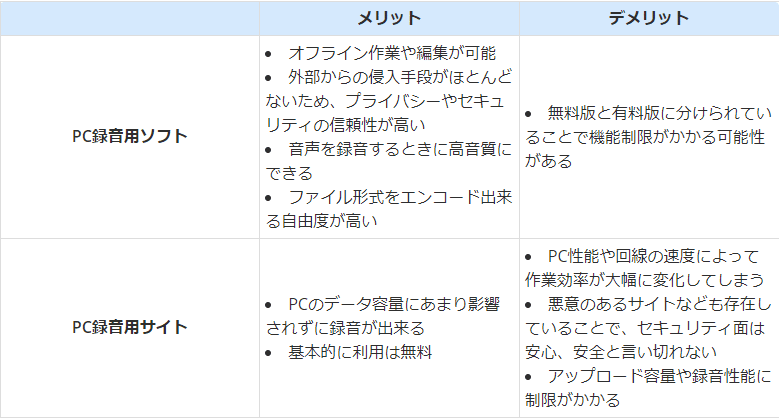
ソフトは自身のパソコンに機能を加えるという意味合いが強いですが、サイトを利用する場合はWEBサイトの信頼性などは事前に確認する必要もあるでしょう。
Part 2.おすすめのPC録音できる無料ソフト4選
それでは、ここからはPC録音におすすめの無料ソフトを厳選して4つ紹介していきます。
1、Filme
「iMyFone Filme」は、動画編集や音声収録を含めた高機能なソフトです。直感的な操作画面に加えてワンタッチで素早くPCの音声を録音できます。さらに、エンコードやアップロード、様々なエフェクト機能も付いています。マルチレイヤーで多くの素材を重ねることが出来るので、高クオリティな編集を実現します。
★面白いボイスチェンジャー機能でマイク音声を録音する効果は、以下の動画で確認しましょう!
※基本情報
内部音声録音・・・〇
マイク録音・・・〇
他の音声機能・・・BGMや音声の追加、フェードイン・アウト、
ボイスチェンジャー、音声を抽出、無音化、
音声形式の変換、分割や速度調整などの編集
出力可能の音声形式・・・MP3/WAV/AAC/FLAC/OGG
動作環境・・・Windows 7/8.1/10、macOS X 10.10およびそれ以降
言語サポート・・・日本語版あり
おすすめ度・・・★★★★★
メリット
〇 録音以外に多くの機能が備えて、動画にあわせて編集できて便利。
〇 出力可能の音声形式が多いが、録音したオーディオの再生に問題ない。
〇 ボイスチェンジャーで真実の声を隠して録音できる。
注意点
✕ ボイスチェンジャーは無料試用できるが、出力するには正式ライセンスを
購入する必要がある。
2、Audacity
おすすめの二番目は録音に特化したフリー音声収録用のソフト「Audacity」です。PC音声、マイク、ライン入力、USB/Firewireデバイスに対応しています。ソフトプラグインが豊富にあるので、機能を追加することも可能です。

※基本情報
内部音声録音・・・〇
マイク録音・・・〇
他の音声機能・・・カット編集、エフェクト追加、音声分析、ノーズ除去
出力可能の音声形式・・・MP3/WAV/AIFF/FLAC/AU/OGG
動作環境・・・Windows 10、Mac OS X 10.7-10.11、macOS 10.12-11.2、
Linux
言語サポート・・・インターフェースは日本語版あるが、公式サイトやガイ
ドは英語のみ
おすすめ度・・・★★★★
メリット
〇 サポートするPCのOS種類が多い。
〇 プラグインによって豊富な拡張機能が追加できる。
注意点
✕ たまに音声ノイズのひどさ、録音中のフリーズが報告されているが、使用
する際に気を付けましょう。
3、Moo0 音声録音機
「Moo0 音声録音機」は非常にシンプルな無料PC録音ソフトの1つです。タイマー機能を搭載しており、簡単な操作でPC出力音声や内部音声の録音が可能です。
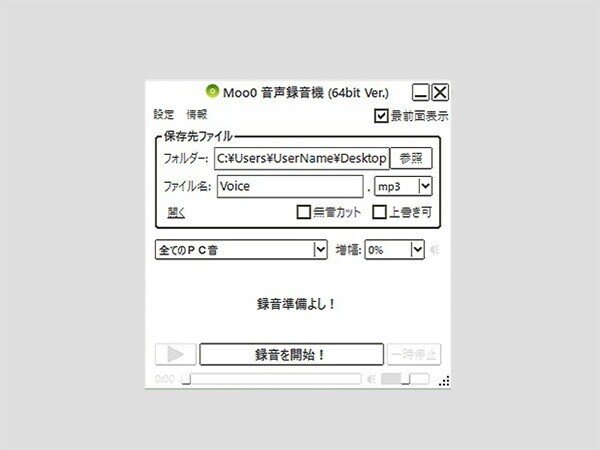
※基本情報
内部音声録音・・・〇
マイク録音・・・〇
他の音声機能・・・無音カット
出力可能の音声形式・・・WAVE/MP3
動作環境・・・Windows XP/Vista/7/8/8.1/10
言語サポート・・・日本語対応
おすすめ度・・・★★★★
メリット
〇 インターフェースが分かりやすくて、複雑な機能に戸惑うことはない。
〇 オーディオの無音の部分をカットできて便利。
注意点
✕ 作業中にマイクの不具合、録音ファイルのエラーに加えて、トロイの木馬
の検知の報告もされている。
✕ 64ビット版、ポータブル版は有料。
4、どがらじ
もう一つの無料利用できる音声収録ソフトは「どがらじ」です。これはインタネットラジオを聞いたり録音したり出来るWindows専用ソフトです。番組表があるので、好きな番組から選んで録音したり、録音データをiTunesに移行してスマホで聞くことも出来ます。

※基本情報
内部音声録音・・・〇
マイク録音・・・✕
他の音声機能・・・予約録音、ラジオ録音、放送中番組の聴取
出力可能の音声形式・・・M4A/MP3/WMA
動作環境・・・Windows 10/8.1/8.0/7、macOS 10.13及びそれ以降
言語サポート・・・日本語版あり
おすすめ度・・・★★★
メリット
〇 録音できるラジオサービス種類が多いが、ラジオ聴取の習慣がある方に
向ける。
〇 予約録音があるが、パソコンのそばにいなくても手軽に使える。
注意点
✕ セキュリティの問題により、番組表が取得出来ない報告がされている。
✕ Mac版では予約録音機能が利用できない。
Part 3.おすすめのPC録音できる無料サイト3選
ここからはおすすめPC録音可能なサイトを3つ紹介していきます。
1、Online Voice Recorder
一番目の推薦したいフリーPC録音ツールは「Online Voice Recorder」です。これはオンライン上でブラウザからマイク音声を録音することの出来るサイトです、Adobe Flash Playerのツールでマイクの設定も調整出来ます。
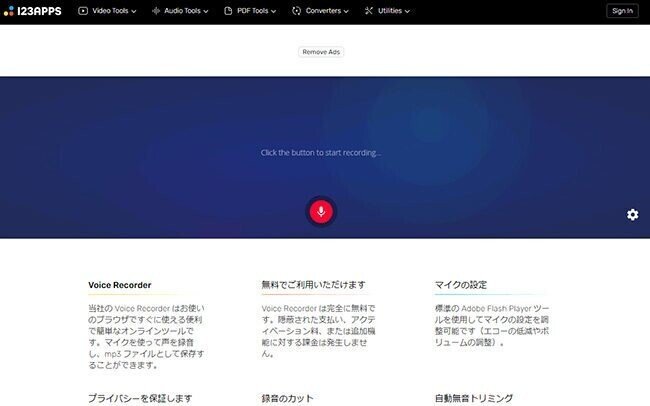
※基本情報
内部音声録音・・・✕
マイク録音・・・〇
他の音声機能・・・カット編集、自動無音トリミング
出力可能の音声形式・・・MP3のみ
言語サポート・・・日本語版あり
おすすめ度・・・★★★
メリット
〇 アカウント登録しないですぐに利用できる。
〇 録音したオーディオにある無音の部分を自動に検知して削除できる。
注意点
✕ PCのシステム音声は録音非対応なので、システム音声を録音する場合に
は使用出来ない。
2、Apowersoft
「Apowersoft」はブラウザ上で起動させる無料音声録音ツールです。システム音声、マイク音声にも対応しており、録音形式も幅広く対応しています。
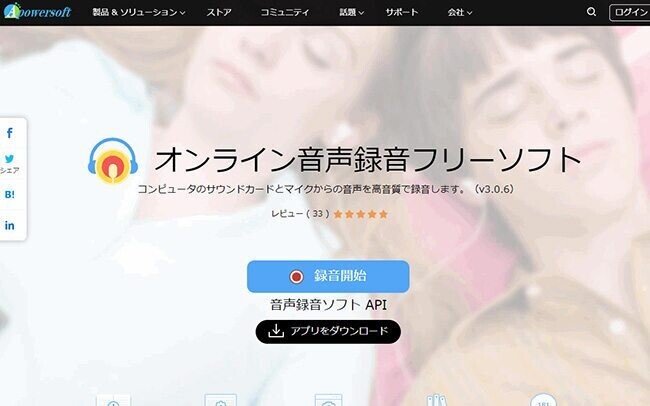
※基本情報
内部音声録音・・・〇
マイク録音・・・〇
他の音声機能・・・ID3タグの追加
出力可能の音声形式・・・MP3/WMA/AAC/FLAC/WAV/M4A/OGG
言語サポート・・・日本語版あり
おすすめ度・・・★★★
メリット
〇 オンライン録音ツールとしても数多くの音声形式に対応する点は抜群。
〇 ID3タグ追加機能は録音した音楽の管理に役立つ。
注意点
✕ 初めて使用する際に、起動用のツールを事前にインストールが必要。
3、bearrecord
最後におすすめしたい無料音声録音ツールは「bearrecord」です。これもオンライン上のみでマイク音声を録音出来る無料使用可能なサイトです。録音だけではなく、オンライン上での編集をすることも可能なためマイク音声の録音に最適なサイトになっています。
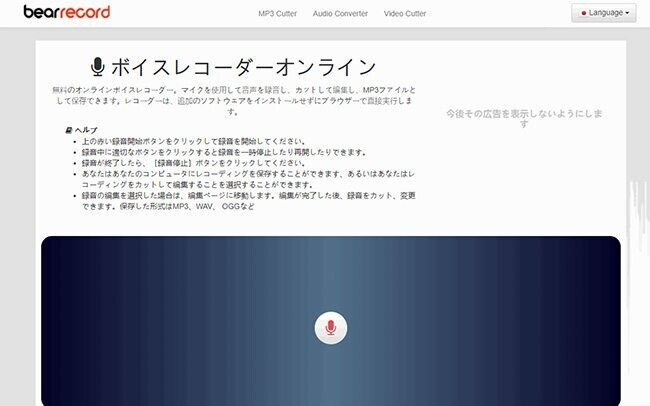
※基本情報
内部音声録音・・・✕
マイク録音・・・〇
他の音声機能・・・カット編集、フェードイン・アウト効果、音量の変更
出力可能の音声形式・・・MP3/WAV/OGG/WMA/M4R
言語サポート・・・日本語版あり
おすすめ度・・・★★★
メリット
〇 エフェクト追加可能のPC録音サイト。
〇 プラグインなどの追加要素を必要とせず、使いやすい。
注意点
✕ システム音声は録音出来ない。
-------------------------------------------------------------------------------------
最後に
今回は7つのPC録音用サイトとソフトを紹介してきました。それぞれにメリットやデメリットは存在しますが、やはり本格的な編集をするのであれば、ソフトを使用したほうが高音質かつ用途も広がります。
一般的にPC録音ソフトは試用版があるが、無料版でも出来ることは多いのです。迷っていなくてまずは高機能な「iMyFone Filme(フィルミ)」を無料ダウンロードして使用してみてはいかがでしょうか?
この記事が気に入ったらサポートをしてみませんか?
